
Mündəricat:
- Addım 1: Nə lazımdır
- Addım 2: Dövrə - Göndərən
- Addım 3: Dövrə - Alıcı
- Addım 4: Visuinonu işə salın və Arduino UNO Board Tipini seçin
- Addım 5: Göndərən - Visuino -da Komponentləri Əlavə et, Qurun və Bağlayın
- Addım 6: Alıcı - Visuino -da Komponentləri Əlavə et və Qurun
- Addım 7: Alıcı - Visuino Connect Komponentlərində
- Addım 8: Arduino Kodunu yaradın, tərtib edin və yükləyin
- Addım 9: Oynayın
- Müəllif John Day [email protected].
- Public 2024-01-30 07:42.
- Son dəyişdirildi 2025-01-23 12:54.

Bu təlimatda iki dht sensoru, HC12 modulları və I2C LCD Ekranı istifadə edərək uzaq məsafəli bir hava stansiyası qurmağı öyrənəcəyik.
Videonu izləyin!
Addım 1: Nə lazımdır




- 2X HC-12 Modulu
- I2C LCD Ekranı 4X20
- 2 DHT sensoru (Layihəmizdə DHT11, DHT22 istifadə edirik)
- 2X Arduino UNO (və ya digər Arduino)
- Çörək lövhəsi
- Jumper telləri
- Visuino proqramı: Visuino'yu yükləyin
Addım 2: Dövrə - Göndərən

- HC-12 pinini [VCC] Arduino pininə [5V] qoşun
- HC-12 pinini [GND] Arduino pininə [GND] qoşun
- HC-12 pinini [TX] Arduino pininə [RX] qoşun
- HC-12 pinini [RX] Arduino pininə [TX] qoşun
- DHT22 (və ya hər hansı digər DHT sensoru) pinini Arduino Digital pin 3 -ə qoşun
- DHT22 pin VCC (+) Arduino pin 5V -ə qoşun
- DHT22 pin GND (-) Arduino pin GND-yə qoşun
Qeyd: Kodu Visuino'ya yükləyərkən Arduino pinini [RX] ayırdığınızdan və yükləndikdən sonra yenidən bağladığınızdan əmin olun.
Addım 3: Dövrə - Alıcı

- HC-12 pinini [VCC] Arduino pininə [5V] qoşun
- HC-12 pinini [GND] Arduino pininə [GND] qoşun
- HC-12 pinini [TX] Arduino pininə [RX] qoşun
- HC-12 pinini [RX] Arduino pininə [TX] qoşun
- LCD Ekran pinini [VCC] Arduino pininə [5V] qoşun
- LCD Ekran pinini [GND] Arduino pininə [GND] qoşun
- LCD Ekran pinini [SDA] Arduino pininə [SDA] qoşun
- LCD Ekran pinini [SCL] Arduino pininə [SCL] qoşun
- DHT11 (və ya hər hansı digər DHT sensoru) pinini Arduino Digital pin 2 -ə qoşun
- DHT11 pin VCC (+) Arduino pin 5V -ə qoşun
- DHT11 pin GND (-) Arduino pin GND-ə qoşun
Qeyd: Kodu Visuino'ya yükləyərkən Arduino pinini [RX] ayırdığınızdan və yükləndikdən sonra yenidən bağladığınızdan əmin olun.
Addım 4: Visuinonu işə salın və Arduino UNO Board Tipini seçin


Visuino: https://www.visuino.eu da quraşdırılmalıdır. Pulsuz versiyasını yükləyin və ya Pulsuz sınaq üçün qeydiyyatdan keçin.
Visuino'yu ilk şəkildə göstərildiyi kimi başladın Visuino'da Arduino komponentində (Şəkil 1) "Alətlər" düyməsini basın Dialoq görünəndə Şəkil 2 -də göstərildiyi kimi "Arduino UNO" seçin.
Addım 5: Göndərən - Visuino -da Komponentləri Əlavə et, Qurun və Bağlayın




- "Pulse Generator" komponentini əlavə edin və xüsusiyyətlər pəncərəsində tezliyi 5Hz -ə təyin edin
- "Rütubət və Termometr DHT11/21/22/AM2301" komponentini əlavə edin və xüsusiyyətlər pəncərəsində növünü seçin, bizim halda DHT22
- "Analogdan Analog Arraya" əlavə edin və xüsusiyyətlər pəncərəsində Giriş Pimlərini 2 olaraq təyin edin
- "Paket" komponentini əlavə edin, üzərinə iki dəfə vurun və Elements pəncərəsində "Analog Array" ı sola sürükləyin, sonra Elements pəncərəsini bağlayın.
- PulseGenerator1 pinini Rütubət Termometrinə 1 pinli Saata və Paketə 1 pinli saata qoşun
- Nəmlik Termometrini 1 pinli Sensoru Arduino Digital pin 3 -ə qoşun
- Rütubət Termometrinə 1 pinli Temperaturu AnalogToAnalogArray1 pininə [0] və pin Saatına qoşun
- Nəmlik Termometrini 1 pin Nəmini AnalogToAnalogArray1 pininə [1] və pin Saatına qoşun
- AnalogToAnalogArray1'i Paket1> Analog Array1 pin girişinə qoşun
- Paket 1 Pin Arduino Serial [0] pin girişinə qoşun
Addım 6: Alıcı - Visuino -da Komponentləri Əlavə et və Qurun




- "Pulse Generator" komponentini əlavə edin və xüsusiyyətlər pəncərəsində tezliyi 5 olaraq təyin edin
- "Rütubət və Termometr DHT11/21/22/AM2301" komponentini əlavə edin və xüsusiyyətlər pəncərəsinə Növ seçin (Bizim halda DHT11)
- "Liquid Crystal Display (LCD) - I2C" komponentini əlavə edin və xüsusiyyətlər pəncərəsində Sütunları 20, Satırları 4 olaraq təyin edin
- "LiquidCrystalDisplay1" düyməsini iki dəfə vurun və Elements pəncərəsində "Mətn Sahəsini" sola sürükləyin və xüsusiyyətlər pəncərəsində eni 20 olaraq təyin edin.
- Elements pəncərəsində başqa bir "Mətn Sahəsini" sola sürükləyin və xüsusiyyətlər pəncərəsində Satır 1 -ə, eni 20 -ə qoyun.
- Elements pəncərəsində başqa bir "Mətn Sahəsini" sola sürükləyin və xüsusiyyətlər pəncərəsində Satır 2 -ni, eni isə 20 -yə qoyun.
- Elements pəncərəsində başqa bir "Mətn Sahəsini" sola sürükləyin və xüsusiyyətlər pəncərəsində Satır 3 -ü, eni isə 20 -yə qoyun.
- Elements pəncərəsini bağlayın
4X "Formatlanmış Mətn" komponentini əlavə edin və hər biri üçün xüsusiyyətlər pəncərəsində Mətni: %0 %1 olaraq təyin edin
- "FormattedText1" düyməsini iki dəfə vurun və Elements pəncərəsində "Mətn Elementi" ni sol tərəfə sürükləyin və xüsusiyyətlər pəncərəsində Başlanğıc Dəyəri olaraq təyin edin: İçində TEMP: Elementlər pəncərəsində "Analog Element" i də sola sürükləyin. xüsusiyyətlər pəncərəsi Precision -ı Elementlər Pəncərəsini 2 -yə bağlayın
- "FormattedText2" düyməsini iki dəfə vurun və Elementlər pəncərəsində "Mətn Elementi" ni sola sürükləyin və xüsusiyyətlər pəncərəsində Başlanğıc Dəyərini təyin edin: HUM İçində: Elementlər pəncərəsində "Analog Element" i də sola sürükləyin xassələr pəncərəsi Precision 2 -ni Elementlər Pəncərəsini bağlayın
-
"FormattedText3" düyməsini iki dəfə vurun və Elementlər pəncərəsində "Mətn Elementi" ni sol tərəfə sürükləyin və xüsusiyyətlər pəncərəsində Başlanğıc Dəyərini təyin edin: TEMP Çıxdı: Elementlər pəncərəsində "Analog Element" i də sola sürükləyin. xassələr pəncərəsi Precision -ı 2 -yə qoyur
Elementlər Pəncərəsini bağlayın
- "FormattedText4" düyməsini iki dəfə vurun və Elements pəncərəsində "Mətn Elementi" ni sol tərəfə sürükləyin və Xüsusiyyətlər pəncərəsində Başlanğıc Dəyərini təyin edin: HUM -dan: Elements pəncərəsində "Analog Element" i də sola sürükləyin. xüsusiyyətlər pəncərəsi Precision -ı Elementlər Pəncərəsini 2 -yə bağlayın
- "Paketdən çıxart" komponentini əlavə edin
- Paketdən çıxarmaq1 düyməsini iki dəfə vurun və Elementlər pəncərəsində Analog Dizini sola sürükləyin Elementlər pəncərəsini bağlayın Elementlər pəncərəsini bağlayın
- "Analog Arraya Analog" komponentini əlavə edin və xüsusiyyətlər pəncərəsində Çıxış Pimlərini 2 olaraq təyin edin
Addım 7: Alıcı - Visuino Connect Komponentlərində



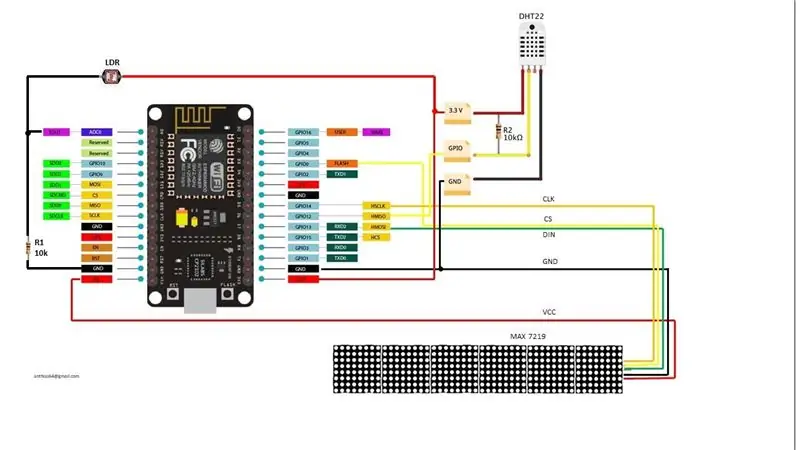
- "PulseGenerator1" pinini "HumidityThermometer1" pin Clock -a qoşun
- "HumidityThermometer1" Pin Sensorunu Arduino Digital pin 2 -ə qoşun
- "HumidityThermometer1" pin Temperaturunu "FormattedText1"> Analog Element1 pin Girişinə və Pin Saatına qoşun
- "HumidityThermometer1" pin Rütubətini "FormattedText2"> Analog Element1 pin girişinə və Pin Saatına qoşun
- Arduino Serial [0] pinini "Paketdən çıxarmaq1" pin girişinə qoşun
- "Paketdən çıxarmaq1"> AnalogArray1pini "AnalogArrayToAnalog1" pin girişinə qoşun
- "AnalogArrayToAnalog1" pinini [0] "FormattedText3"> Analog Element1 pin girişinə və Pin Saatına qoşun
- "AnalogArrayToAnalog1" pinini [1] "FormattedText4"> Analog Element1 pin Girişinə və Pin Saatına qoşun
- "FormattedText1" pinini "LiquidCrystalDisplay1"> Mətn Sahəsinə1 Pin daxil edin
- "FormattedText2" pinini "LiquidCrystalDisplay1"> Mətn Sahəsinə 2 Pin daxil edin
- "FormattedText3" pinini "LiquidCrystalDisplay1"> Mətn Sahəsinə 3 Pin daxil edin
- "FormattedText4" pinini "LiquidCrystalDisplay1"> Mətn Sahəsinə4 Pin daxil edin
- "LiquidCrystalDisplay1" pin I2C -ni Arduino pin I2C Girişinə qoşun
Addım 8: Arduino Kodunu yaradın, tərtib edin və yükləyin

Həm Göndərən, həm də Alıcı üçün:
Visuino'da, altdakı "Yarat" sekmesini vurun, düzgün portun seçildiyinə əmin olun, sonra "Kompilyasiya/Qur və Yüklə" düyməsini basın.
Çox vacib! Kodu yükləyərkən Arduino -da Pin RX -in bağlantısının kəsildiyindən və yükləndikdən sonra yenidən bağlandığından əmin olun.
Addım 9: Oynayın
Hər iki Arduino UNO modulunu işə salırsınızsa, alıcıdakı Ekran hər iki sensordan gələn temperatur və rütubəti göstərməyə başlayacaq. Göndərəni çölə çıxara bilərsiniz və daxili və xarici temperaturu izləyə biləcəksiniz.
Təbrik edirik! Layihənizi Visuino ilə tamamladınız. Bu Təlimat üçün yaratdığım Visuino layihəsi də əlavə olunur, onu yükləyə və Visuinoda aça bilərsiniz:
Tövsiyə:
Uzun Menzilli Simsiz Temperatur və Titrəmə Sensorları ilə İşə Başlama: 7 addım

Uzun Menzilli Kabelsiz Temperatur və Vibrasiya Sensorları ilə İşə Başlama: Bəzən vibrasiya bir çox tətbiqdə ciddi problemlərin səbəbidir. Maşın şaftlarından və rulmanlardan tutmuş sabit disk performansına qədər, vibrasiya maşın zədələnməsinə, erkən dəyişdirilməsinə, aşağı performansa səbəb olur və dəqiqliyə böyük zərbə vurur. Monitorinq
DIY Uzun Məsafə Ən Yaxşı Dost İşıqları: 4 Addım (Şəkillərlə)

DIY Uzun Məsafə Ən Yaxşı Dost İşıqları: "Ən Yaxşı Dost" kimi tanınan uzun məsafəli sinxron işıqlar hazırladım. lampalar. Bu o deməkdir ki, onlar digər lampanın indiki rənginə uyğun olaraq saxlanılır. Bir lampanı yaşıl rəngdə dəyişdirsəniz, qısa müddət sonra digər lampa sönər
NaTaLia Hava İstasyonu: Arduino Günəş Enerjili Hava İstasyonu Düzgün Edildi: 8 Addım (Şəkillərlə)

NaTaLia Hava İstasyonu: Arduino Günəş Enerjili Hava İstasyonu Düzgün Edildi: 2 fərqli yerdə 1 illik uğurlu əməliyyatdan sonra günəş enerjisi ilə işləyən hava stansiyası layihə planlarımı paylaşıram və uzun müddət ərzində həqiqətən də sağ qala biləcək bir sistemə necə çevrildiyini izah edirəm. günəş enerjisindən dövrlər. Təqib etsəniz
Esp32-Ubidots-Kabelsiz uzun mənzilli Temperatur-Rütubət: 6 addım

Esp32-Ubidots-Kabelsiz uzun mənzilli Temperatur və Rütubət: Bu dərslikdə Temp və rütubət sensoru istifadə edərək fərqli temperatur və rütubət məlumatlarını ölçəcəyik. Bu məlumatların Ubidots -a necə göndəriləcəyini də öyrənəcəksiniz. Fərqli tətbiqlər üçün hər yerdən təhlil edə bilərsiniz
ESP8266: 6 addımdan istifadə edən uzun mənzilli WiFi skaneri (şəkillərlə)

ESP8266 istifadə edərək uzun mənzilli WiFi skaneri: Bu təlimatda, ev şəbəkəm üçün hansı kanalın daha yaxşı olduğunu müəyyən etmək üçün istifadə olunan, batareya ilə işləyən, uzun diapazonlu 2,5 bantlı WiFi tarama cihazı hazırlayıram. Yolda açıq WiFi giriş nöqtələrini tapmaq üçün də istifadə edilə bilər. Qazanc dəyəri: təxminən 25 dollar
